成绩分段速查方法分享
时间:2025-09-12 22:07:09 150浏览 收藏
期末考试后,教师们常常面临繁琐的成绩统计工作,尤其是学生成绩分段汇总,手动操作耗时且易出错。本文分享一种高效实用的**成绩分段速查技巧**,利用Excel的FREQUENCY函数,**快速完成成绩分段人数统计**,简化流程,提升工作效率。只需简单设置表格区域,输入公式“=FREQUENCY(数据范围, 分段临界值)”,并同时按下Ctrl + Shift + Enter组合键,即可自动填充各分数段对应的学生人数,整个过程迅速准确,结果清晰可见,极大减轻统计负担。该方法能有效解决教师在成绩管理上的痛点,让成绩管理更加清晰有序,**帮助教师轻松应对成绩统计难题**。
期末考试结束,随之而来的成绩统计工作让不少计算机教师感到头疼,尤其是需要对学生成绩进行分段汇总时,手动操作既耗时又容易出错。学生为考试紧张,老师也为数据处理忙碌。本文将分享一种高效实用的方法,帮助教师快速完成成绩的分段人数统计,简化流程,提升工作效率,让成绩管理更加清晰有序。
1、首先打开成绩数据表,并设置好用于分段统计的表格区域。
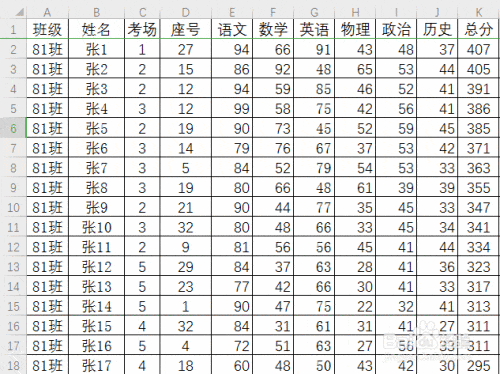
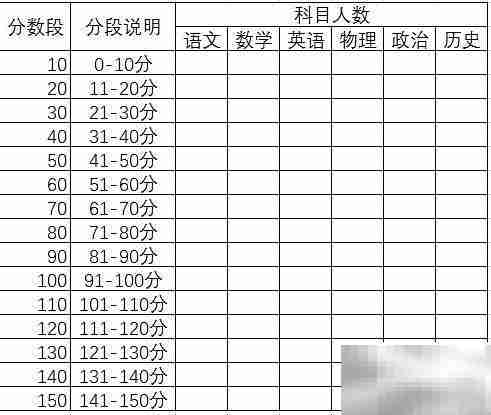
2、接下来我们将使用Excel中的FREQUENCY函数来实现自动统计。这个函数能够计算在指定区间内各个数值出现的频率,非常适合用来做分数段的人数统计。其语法结构简单明了,便于快速掌握和应用。
3、data_array 表示需要分析的数据所在范围
4、bins_array 指的是用于划分区间的边界值列表
5、理论听起来可能不够直观,但只要亲自操作一次,你就会发现这个函数能极大减少重复劳动,显著提高效率。
6、以每10分为一个分数段为例,当前表格已设置完毕。现在开始对语文学科进行分段统计:选中E325到E339单元格区域(即结果输出位置),在编辑栏输入公式:=FREQUENCY(E2:E321, C325:C339),然后同时按下Ctrl + Shift + Enter组合键。系统将立即自动填充各分数段对应的学生人数,整个过程迅速准确,结果清晰可见,极大减轻了统计负担。
7、该公式的作用是统计语文成绩在不同区间内的分布情况,其中E2:E321为实际成绩数据范围,C325:C339为设定的分段临界值,通过FREQUENCY函数即可快速得出每个分数段内包含多少名学生。
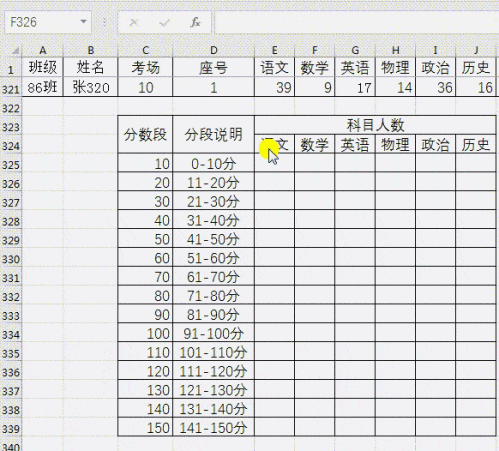
以上就是《成绩分段速查方法分享》的详细内容,更多关于的资料请关注golang学习网公众号!
-
501 收藏
-
501 收藏
-
501 收藏
-
501 收藏
-
501 收藏
-
314 收藏
-
132 收藏
-
390 收藏
-
465 收藏
-
145 收藏
-
309 收藏
-
420 收藏
-
452 收藏
-
436 收藏
-
227 收藏
-
128 收藏
-
134 收藏
-

- 前端进阶之JavaScript设计模式
- 设计模式是开发人员在软件开发过程中面临一般问题时的解决方案,代表了最佳的实践。本课程的主打内容包括JS常见设计模式以及具体应用场景,打造一站式知识长龙服务,适合有JS基础的同学学习。
- 立即学习 543次学习
-

- GO语言核心编程课程
- 本课程采用真实案例,全面具体可落地,从理论到实践,一步一步将GO核心编程技术、编程思想、底层实现融会贯通,使学习者贴近时代脉搏,做IT互联网时代的弄潮儿。
- 立即学习 516次学习
-

- 简单聊聊mysql8与网络通信
- 如有问题加微信:Le-studyg;在课程中,我们将首先介绍MySQL8的新特性,包括性能优化、安全增强、新数据类型等,帮助学生快速熟悉MySQL8的最新功能。接着,我们将深入解析MySQL的网络通信机制,包括协议、连接管理、数据传输等,让
- 立即学习 500次学习
-

- JavaScript正则表达式基础与实战
- 在任何一门编程语言中,正则表达式,都是一项重要的知识,它提供了高效的字符串匹配与捕获机制,可以极大的简化程序设计。
- 立即学习 487次学习
-

- 从零制作响应式网站—Grid布局
- 本系列教程将展示从零制作一个假想的网络科技公司官网,分为导航,轮播,关于我们,成功案例,服务流程,团队介绍,数据部分,公司动态,底部信息等内容区块。网站整体采用CSSGrid布局,支持响应式,有流畅过渡和展现动画。
- 立即学习 485次学习
